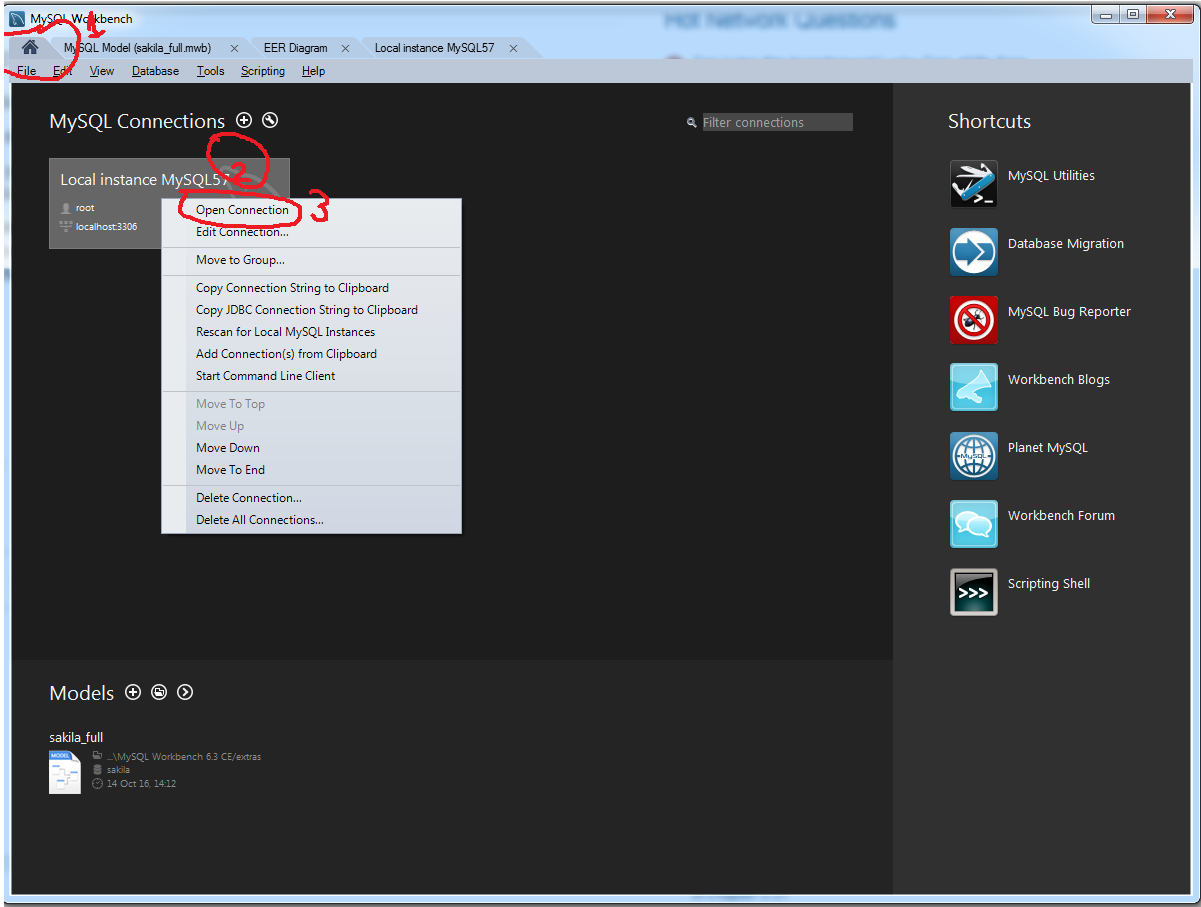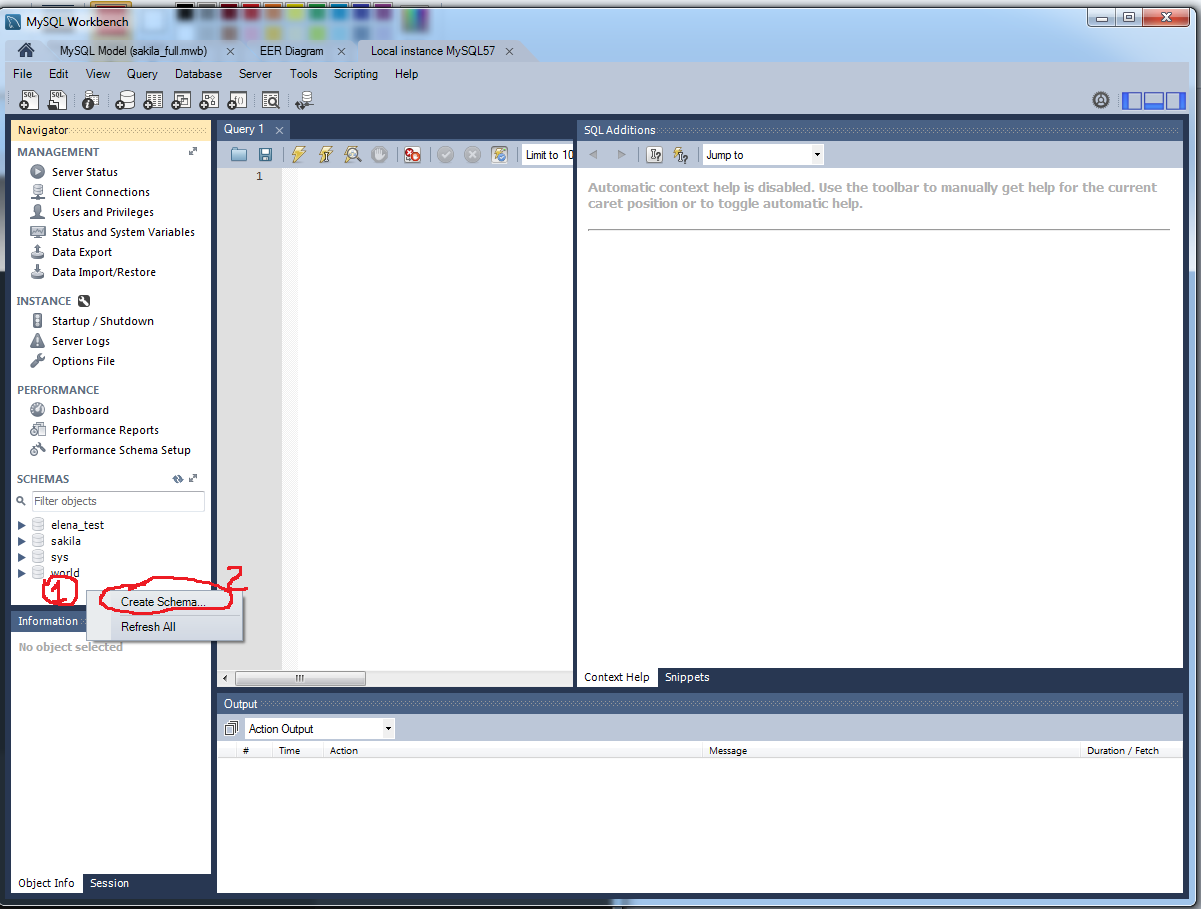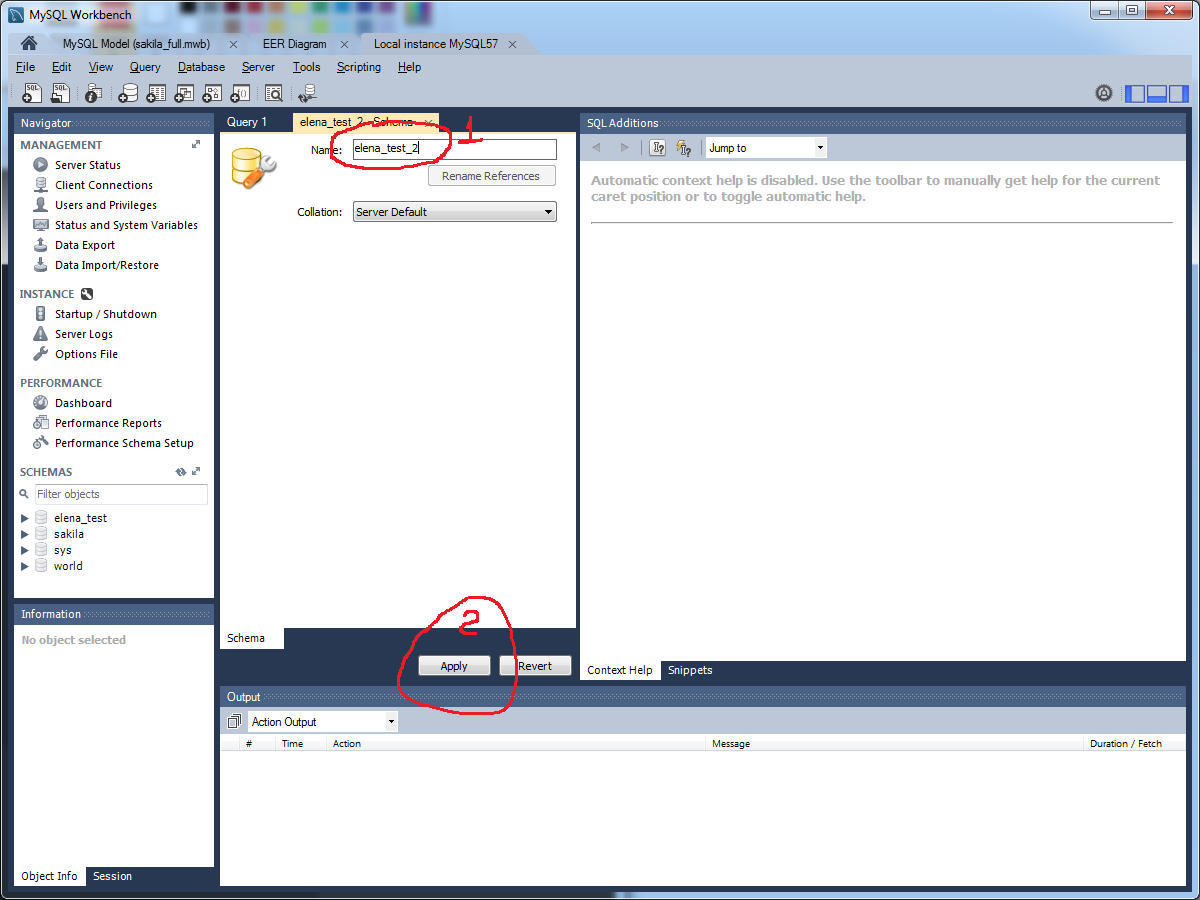Создание новой базы данных с MySQL Workbench
будучи новым для MySQL, я установил последнюю версию MySQL Workbench (5.2.33). Я хотел бы знать, как можно создать базу данных с помощью этого приложения. На вкладке Обзор редактора SQL отображается несколько "схем MySQL", являются ли эти схемы существующими базами данных?
5 ответов
- Запустите MySQL Workbench.
- на левой панели окна приветствия выберите базу данных для подключения в разделе "открыть соединение Для начала запроса".
- откроется окно запроса. На его левой панели есть раздел под названием "Обозреватель объектов", в котором отображается список баз данных. (Примечание: термины "схема" и "база данных" являются синонимами в этой программе.)
- щелкните правой кнопкой мыши на одной из существующих баз данных и нажмите "создать схему...". Эта воля запустить мастер, который поможет вам создать базу данных.
если вы предпочитаете делать это в SQL, введите этот запрос в окно запроса:
CREATE SCHEMA Test
нажмите CTRL + Enter, чтобы отправить его, и вы увидите подтверждение в области вывода под окном запроса. Вам нужно будет щелкнуть правой кнопкой мыши по существующей схеме на панели объектов и нажать "Обновить все", чтобы увидеть ее.
щелкните символ базы данных со знаком плюс (показано на рисунке ниже). Введите имя и нажмите Apply.
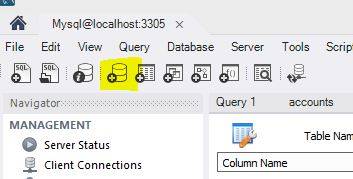
он работал в MySQL Workbench 6.0
в MySQL work bench 6.0 CE.
- вы запускаете MySQL Workbench.
- В строке меню нажмите на базу данных, а затем выберите "подключиться к базе данных"
- Он по умолчанию показывает вам настройки по умолчанию другие мудрые вы выбираете имя хоста, имя пользователя и пароль. и нажмите кнопку ОК.
- как и выше, определите, что вы должны нажать "написать на существующую базу данных", но если у вас нет существующей новой базы данных, вы можете выбрать опцию из меню значков, которая предоставляется ниже строки меню. Теперь держите имя, как вы хотите, и наслаждайтесь ....
вы можете использовать эту команду :
CREATE {DATABASE | SCHEMA} [IF NOT EXISTS] db_name
[create_specification] ...
create_specification:
[DEFAULT] CHARACTER SET [=] charset_name
| [DEFAULT] COLLATE [=] collation_name